V programe Publisher môžete pridať efekt tieňovania k obrázkom, automatickým tvarom, objektu WordArt alebo textovým poliam.
-
Vyberte obrázok, automatický tvar, Word Art alebo textové pole, ktoré chcete zmeniť.
-
Na karte Formát kliknite na položku textové efekty alebo efekty tvaru > tieň.
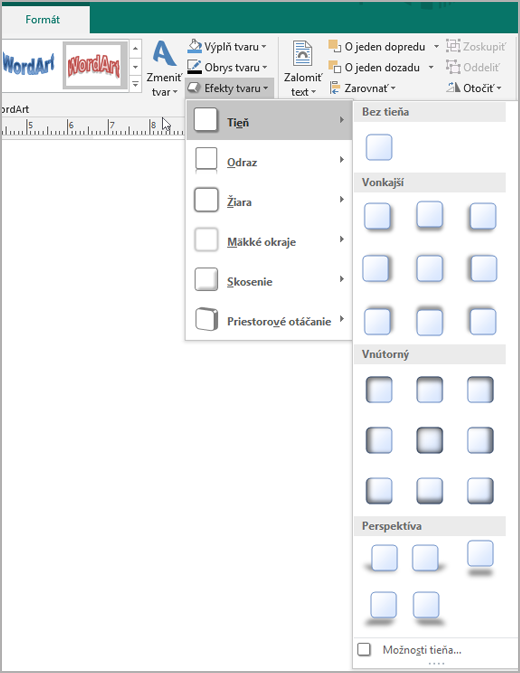
-
Použite jeden z nasledovných postupov:
Pridanie alebo odstránenie tieňa
-
Ak chcete pridať tieň, kliknite na požadovaný štýl tieňa.
-
Ak chcete odstrániť tieň, kliknite na položku bez tieňa.
Zmena smeru tieňa
-
Ak chcete zmeniť smer tieňa, kliknite na tieň, ktorý prechádza požadovaným smerom.
Zmena vzdialenosti tieňa objektu
-
Kliknite na položku Možnosti tieňovaniaa potom v dialógovom okne Formátovanie tvaru posuňte jazdec diaľky , aby ste získali požadovaný efekt.
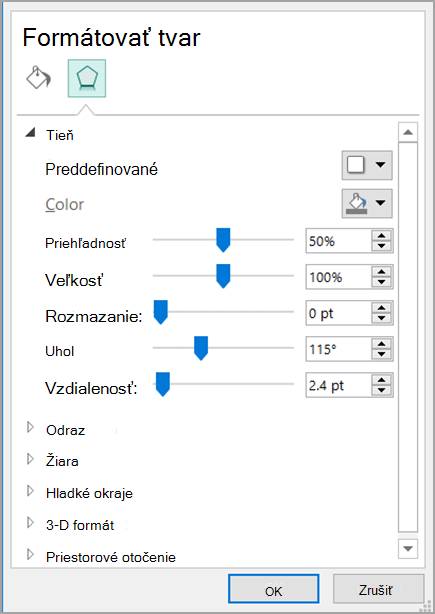
Zmena farby tieňa
Kliknite na položku Možnosti tieňovaniaa potom v dialógovom okne Formátovať tvar kliknite na šípku vedľa položky Farba.
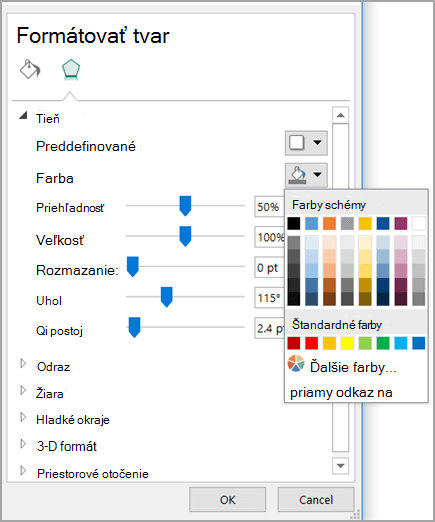
-
Ak chcete zmeniť farbu v farebnej schéme, kliknite na jednu z ôsmich farieb zobrazených v prvom riadku.
-
Ak chcete zmeniť farbu, ktorá sa nenachádza vo farebnej schéme, kliknite na požadovanú farbu. Ak chcete zobraziť viac farieb, kliknite na položku Ďalšie farbya potom kliknite na kartu štandardné alebo na kartu vlastné .
-
Ak chcete zmeniť farbu tieňa, aby ste ju mohli vidieť, presunutím jazdca Priehľadnosť získate požadovaný efekt.
-
-
Vyberte obrázok, automatický tvar, Word Art alebo textové pole, ktoré chcete zmeniť.
-
Na karte Formát kliknite na položku Efekty tieňovania.
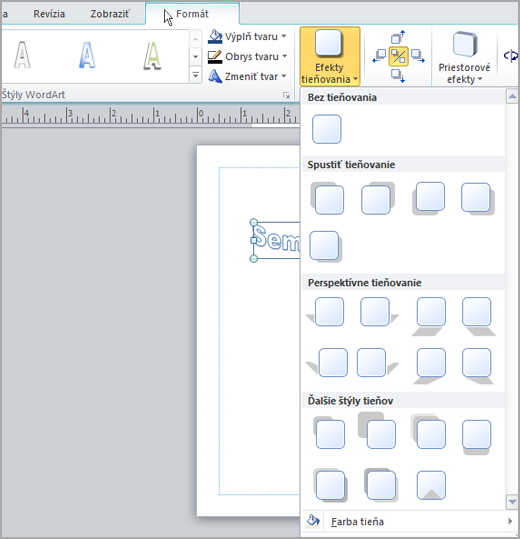
-
Použite jeden z nasledovných postupov:
Pridanie alebo odstránenie tieňa
-
Ak chcete pridať tieň, kliknite na požadovaný štýl tieňa.
-
Ak chcete odstrániť tieň, kliknite na položku bez efektu tieňovania.
Zmena smeru tieňa
-
Ak chcete zmeniť smer tieňa, kliknite na tieň, ktorý prechádza požadovaným smerom.
Zmena vzdialenosti tieňa objektu
-
Kliknite na niektorý zo štyroch tlačidiel posunutia tieňa .

Pri každom kliknutí na položku Posunúť tieňsa tieň premiestni o 1 bod ďalej od objektu.
Zmena farby tieňa
Kliknite na položku Farba tieňa. Zobrazí sa okno Výber farby.
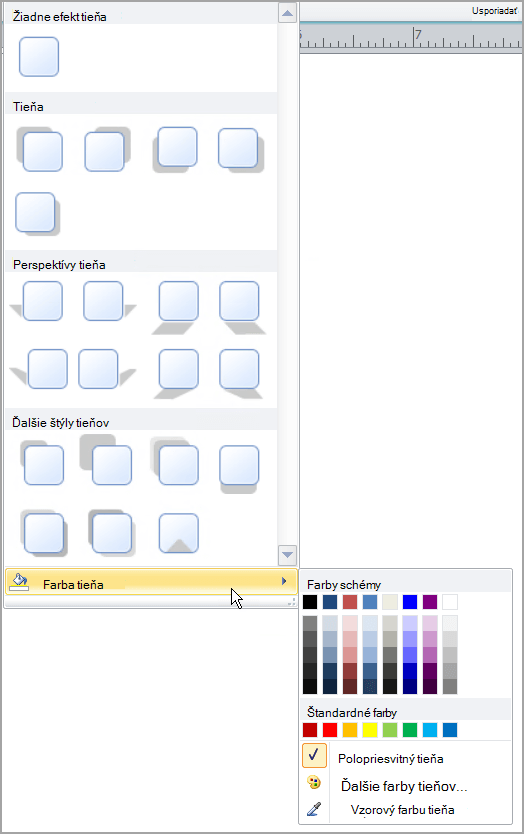
-
Ak chcete zmeniť farbu v farebnej schéme, kliknite na jednu z ôsmich farieb zobrazených v prvom riadku.
-
Ak chcete zmeniť farbu, ktorá sa nenachádza vo farebnej schéme, kliknite na požadovanú farbu. Ak chcete zobraziť viac farieb, kliknite na položku Ďalšie farby tieňovaniaa potom kliknite na kartu štandardné alebo na kartu vlastné .
-
Ak chcete zmeniť farbu tieňa, aby ste ju mohli vidieť, kliknite na položku polopriehľadné Shadow (tieň).
-
-
Vyberte obrázok, automatický tvar, Word Art alebo textové pole, ktoré chcete zmeniť.
-
Na paneli s nástrojmi Formátovanie kliknite na položku štýl tieňa

Pridanie alebo odstránenie tieňa
-
Ak chcete pridať tieň, kliknite na požadovaný štýl tieňa.
-
Ak chcete odstrániť tieň, kliknite na položku bez tieňa.
Zmena smeru tieňa
-
Ak chcete zmeniť smer tieňa, kliknite na tieň, ktorý prechádza požadovaným smerom.
Zmena vzdialenosti tieňa objektu
-
Kliknite na položku Nastavenie tieňaa potom kliknite na niektorý zo štyroch tlačidiel posunutia tieňa . Pri každom kliknutí na položku Posunúť tieňsa tieň premiestni o 1 bod ďalej od objektu.
Zmena farby tieňa
Kliknite na položku Nastavenie tieňovaniaa potom kliknite na šípku vedľa položky farba tieňa

-
Ak chcete zmeniť farbu v farebnej schéme, kliknite na jednu z ôsmich farieb zobrazených v prvom riadku.
-
Ak chcete zmeniť farbu, ktorá sa nenachádza vo farebnej schéme, kliknite na požadovanú farbu. Ak chcete zobraziť viac farieb, kliknite na položku Ďalšie farby tieňovaniaa potom kliknite na kartu štandardné alebo na kartu vlastné .
-
Ak chcete zmeniť farbu tieňa, aby ste ju mohli vidieť, kliknite na položku polopriehľadné Shadow (tieň).
-










